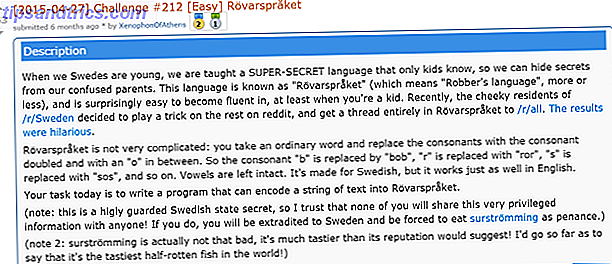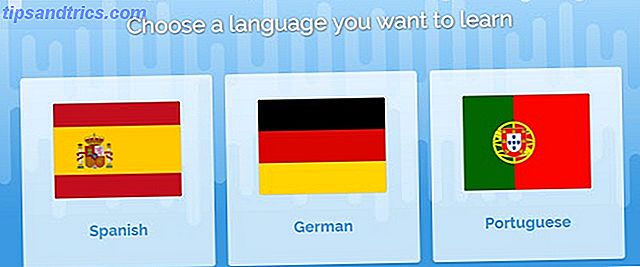Få mest ud af din SSD i Linux - her er hvad du behøver at vide.
Linux er temmelig fantastisk udenfor boksen, der er stadig nogle ting, der kræver en lille smule manuel optimering for at få dem til at gå så glat som muligt. Styring af strømforbrug PowerTOP vil maksimere din bærbare computers batterilevetid PowerTOP vil maksimere din bærbare computers batterilevetid På laptops i Linux er en af de mest almindelige klager, at batterilevetiden ikke er så stor. Du kan finde ud af, hvilke indstillinger der passer bedst til dit system ved hjælp af PowerTOP. Læs mere er den mest almindelige, men optimering af dit system til SSD'er er en anden vigtig. Og det er vigtigt at gøre det, fordi velholdte SSD'er er en glæde at have. Skal du få en Solid State Drive (SSD)? [Udtalelse] Skal du få en Solid State Drive (SSD)? [Udtalelse] Hvis du har holdt op med nogle af de seneste nyheder om nye computerdele, har du måske hørt om SSD'er eller Solid State-drev. De er designet til at erstatte din clunky, langsom harddisk og ... Læs mere.
For at få den bedste ydeevne og mindst slid på din solid state-drev, prøv disse optimeringer til dit Linux-system.
Opdater din distribution
Mens jeg ikke tror, at dette vil være et problem for de fleste mennesker, er det stadig værd at nævne. For at udnytte de nyeste optimeringer i applikationer, kerne, filsystem og meget mere, er det bedst at køre den nyeste version af din favoritfordeling. Hvis du selv er i ældre, men stadig understøttede udgivelser (som Ubuntu 12.04), er det bedst at opgradere til den nyeste version (som f.eks. 14.04), da der er sket mange ændringer, der gør operativsystemet meget mere SSD- venlige.
Opdater SSD Firmware
Det er også en god ide at opgradere firmwaren på din SSD. Vejledningen om hvordan man gør dette er forskellig for hver leverandør, så du skal finde instruktioner til din specifikke SSD. Vær opmærksom på, at nogle (men ikke alle) ikke tillader firmware at blive opdateret via Linux; I stedet skal du bruge et specifikt bootbart miljø (ligner et Linux-live-miljø) eller et Windows-værktøj til at udføre jobbet.
Brug ext4
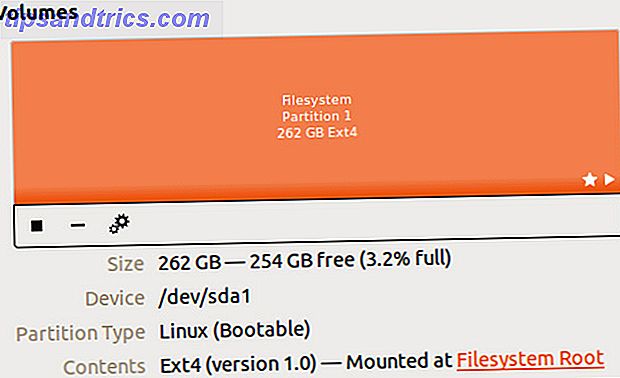
Når du installerer et Linux-system frisk, er det bedst at bruge ext4-filsystemet. Det er det mest anvendte og mest stabile filsystem til rådighed, der understøtter TRIM (som stadig skal aktiveres - mere på det nedenfor).
Dette bør ikke være meget af et problem: de fleste distributioner standard til ext4.
Monter indstillinger ved opstart
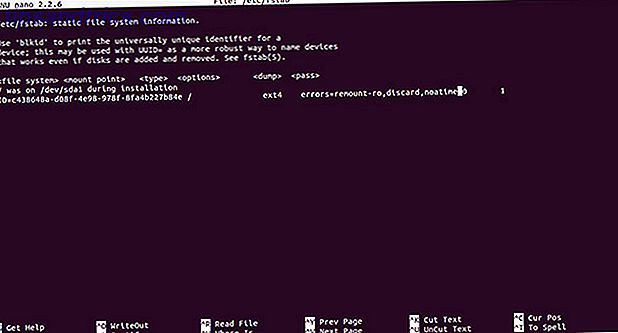
Hver gang du starter dit Linux-system, skal det montere de forskellige drev i din computer for at kunne bruge dem. Der er forskellige monteringsmuligheder, du kan bruge, afhængigt af din hardware og dine behov, og nogle er passende til brug med SSD'er.
For at foretage disse ændringer skal du åbne din terminal og køre kommandoen sudo nano /etc/fstab . Find derefter partitionen (erne) i dine SSD (er), der er angivet i denne fil. Partitioner her er normalt angivet af UUID, hvilket er mere præcist end /dev/sdXY identifikationssystemet. Hvis du har flere partitioner, kan du bruge kommandoen blkid /dev/sdXY til at finde UUID, erstatte X med az og Y med 1-9.
Tilføj derefter følgende mount muligheder: discard og noatime . Kassering gør det muligt at bruge SSD's TRIM-funktion - dette forbedrer ydeevne og levetid. Den anden mulighed, noatime, fortæller filsystemet at holde øje med de seneste adgangstider - bare sidst ændrede tider. Dette kan reducere slid på din SSD, fordi der er mange filer, du får adgang til, mens du bruger din computer, men der er langt færre filer, som du ender med at ændre. Filen skal se ud som skærmbilledet ovenfor.
Hvis du opdager, at nogle programmer mislykkes med noatime-indstillingen (da de sidst tilgængelige tider vil være før sidst ændrede tider, hvilket normalt ikke er muligt), kan du erstatte noatime med relatime. Dette opdaterer den sidste adgangstid med samme værdi som den sidste ændrede tid, alt sammen i samme skriveoperation.
Brug ikke SWAP
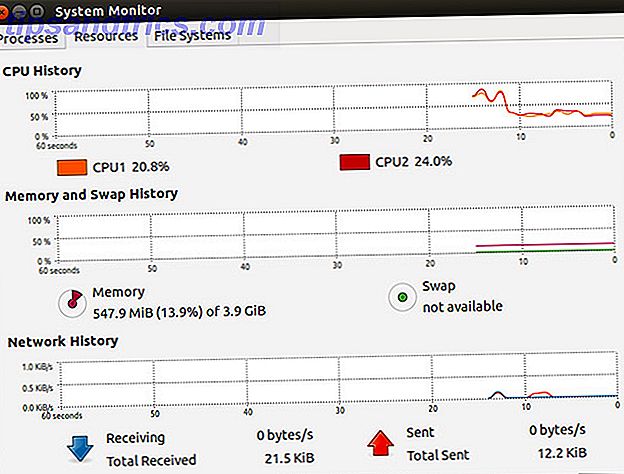
Når du bruger en SSD, er det også en meget god ide at ikke have en SWAP-partition Hvad er en Linux SWAP-partition, og hvad gør det? Hvad er en Linux SWAP-partition, og hvad gør det? De fleste Linux-installationer anbefaler, at du inkluderer en SWAP-partition. Dette kan virke underligt for Windows-brugere - hvad er denne partition til? Læs mere på det (medmindre du har en alvorlig grund til at gøre det).
Den konstante læser og skriver SWAP-partitioner tilføjer væsentlig slid på SSD'en. Hvis du virkelig gerne vil have en SWAP-partition, ville det være bedre at placere det på en sekundær, ikke-SSD-harddisk, hvis det overhovedet er muligt. Jeg ved, at det er fristende at sætte en SWAP-partition på en SSD - det ville være den bedst mulige SWAP-partition, du nogensinde vil have - men denne hastighed kommer til en stor omkostning.
En masse mennesker tyder på, at du stadig kan tilføje en SWAP-partition, men deaktiver dvale, da det forårsager ekstreme mængder af læsninger og skrivninger. Men da det er sjældent, at du bruger en SWAP-partition, som du sandsynligvis har mere end nok RAM, vil det bare tage plads og potentielt forårsage slitage. Det er også en nem måde at deaktivere dvaletilstand på, ikke med en SWAP-partition
Konklusion
Disse tip bør gøre dig godt på vej til en langt mere optimeret SSD-oplevelse på Linux. Og din SSD vil takke ved at vare nogle få år længere, end det ville uden disse optimeringer. Hvis du føler dig heldig, kan du undersøge endnu mere SSD-relaterede optimeringer, der måske ikke er for svag i hjertet. Det er op til dig, men disse tips gør det meste godt for din SSD. De fleste andre tweaks er kun nitpicks, der giver en minimal forskel.
Hvilke SSD-optimeringer kan du anbefale? Hvad er din mening om, hvordan SWAP skal håndteres? Lad os vide i kommentarerne!
Billedkreditter: Robert Via Flickr